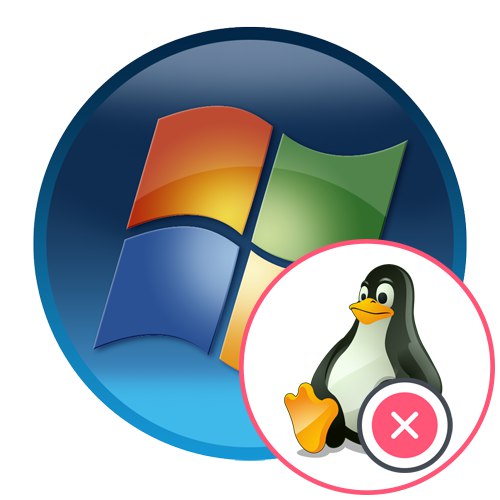
Krok 1: Oczyść miejsce na dysku
Jak wiecie, dość często użytkownicy instalują kilka systemów operacyjnych na jednym komputerze, na przykład jakaś dystrybucja Linuksa obok Windows 7. Jednak czasami pojawia się chęć usunięcia Linuksa, pozostawiając tylko drugi system. W takim przypadku nie można obejść się bez specjalnych manipulacji, ponieważ bootloader psuje się z banalnym formatowaniem partycji. W każdym razie warto zacząć od oczyszczenia miejsca na dysku, które odbywa się w następujący sposób:
- Pobierz Windows 7, otwórz menu "Początek" i przejdź stamtąd do "Panel sterowania".
- Wybierz tutaj "Administracja".
- Na wyświetlonej liście jesteś zainteresowany "Zarządzanie komputerem".
- Użyj lewego okienka, aby otworzyć kategorię "Zarządzanie dyskiem".
- Znajdź woluminy logiczne z plikami Linuksa, kliknij je prawym przyciskiem myszy i wybierz z menu kontekstowego „Usuń wolumin”.
- Potwierdź swoje zamiary, wybierając opcję "Tak".
- Teraz możesz zobaczyć, że pewna ilość miejsca stała się wolna. W przyszłości będzie można stworzyć z niego osobną sekcję lub rozbudować istniejące.
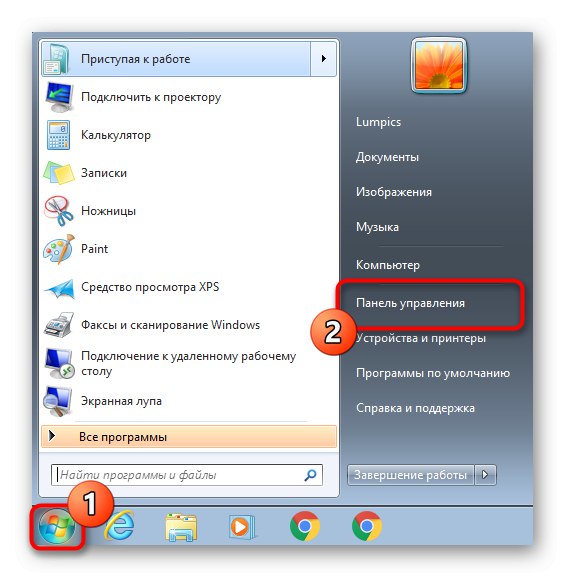
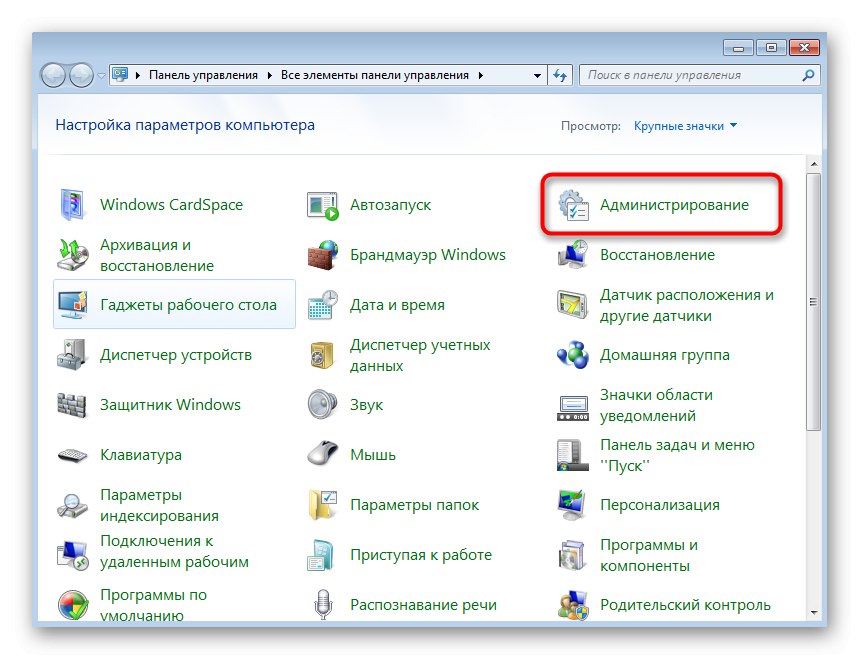
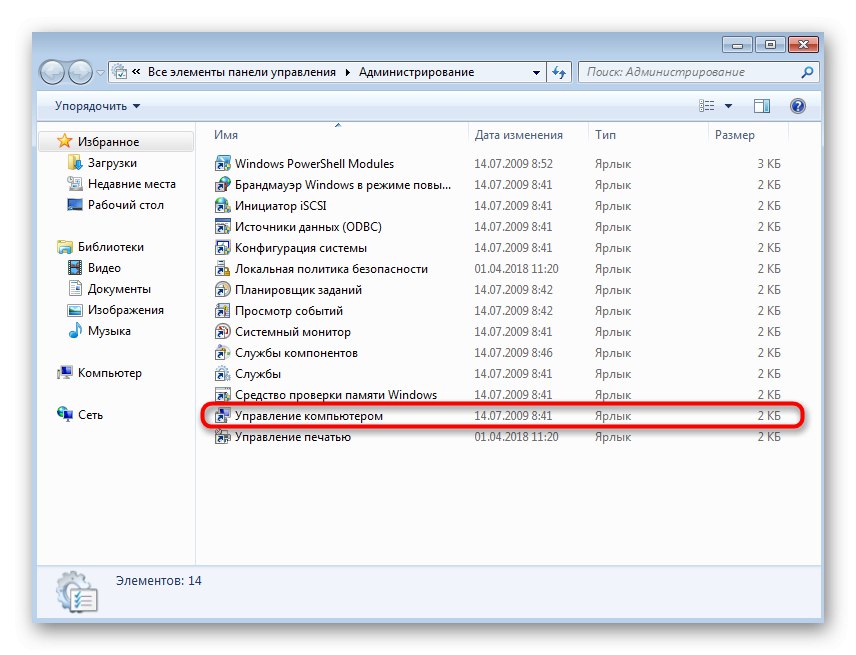
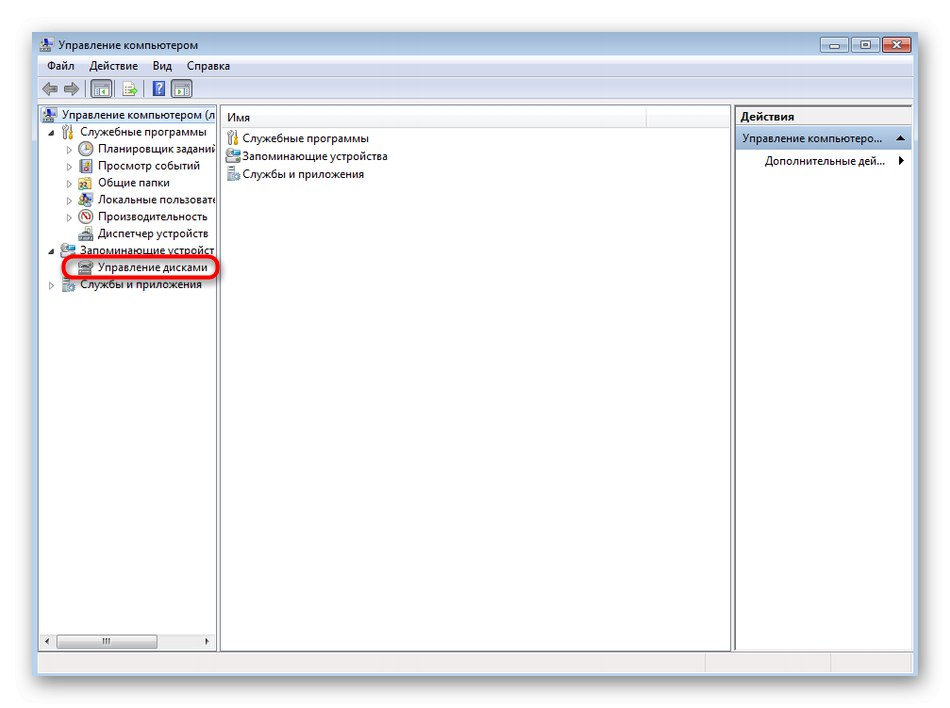
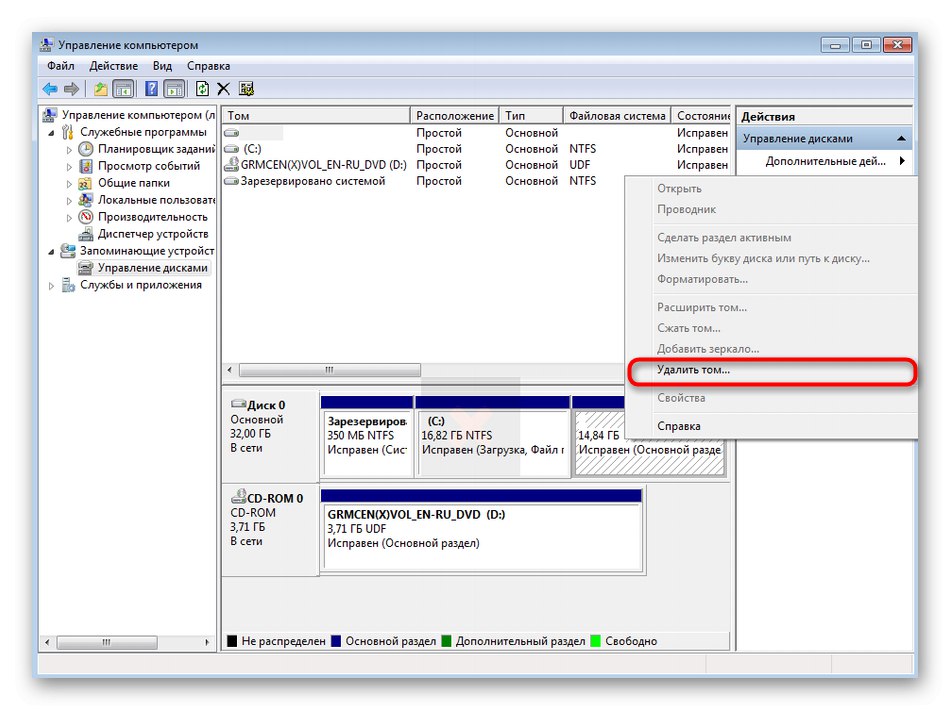
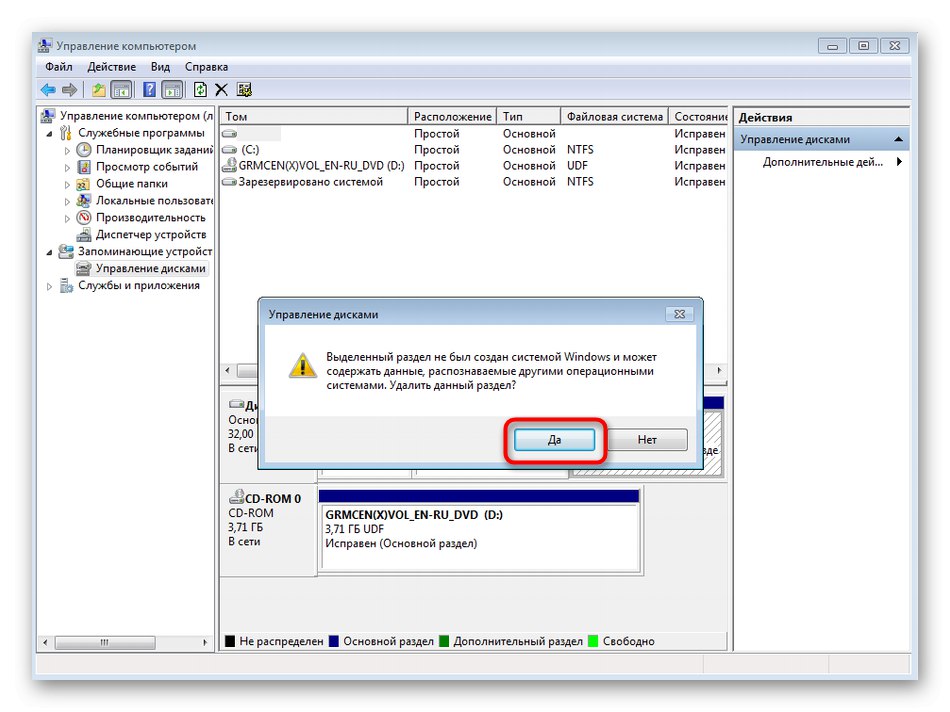

Teraz wszystkie pliki Linuksa zostały usunięte z komputera, w tym pliki użytkownika, więc upewnij się, że nic ważnego nie zostało we wskazanych sekcjach przed formatowaniem.
Krok 2: Przywróć bootloader
Następnym krokiem jest przywrócenie bootloadera. Będzie to wymagało uruchomienia systemu Windows w trybie odzyskiwania. Będziesz potrzebował do tego obrazu ISO z samym systemem operacyjnym lub fizycznym dyskiem. Aby uzyskać dodatkowe materiały na ten temat, zajrzyj do artykułów pod poniższymi linkami, a my przejdziemy do bezpośredniego odzyskiwania.
Więcej szczegółów:
Utwórz rozruchowy dysk flash USB w systemie Windows 7
Konfigurowanie systemu BIOS do uruchamiania z dysku flash USB
- Po pobraniu instalatora wybierz dogodny język i przejdź dalej.
- Kliknij link znajdujący się w lewym dolnym rogu pod nazwą "Przywracanie systemu".
- Zaczekaj na skonfigurowanie opcji odzyskiwania.
- Pojawi się powiadomienie o znalezionym systemie. Tutaj wystarczy kliknąć "Dalej".
- W wyświetlonym oknie wybierz narzędzie i znajdź opcję "Wiersz poleceń".
- Uruchomiona zostanie odpowiednia przystawka. Użyj polecenia
Bootrec.exe / FixMbraby utworzyć główny rekord rozruchowy. - Następnie skorzystaj z linii
Bootrec.exe / FixBootaby utworzyć nowy sektor rozruchowy. - To właśnie te dwa polecenia są odpowiedzialne za przywrócenie bootloadera. Jeśli im się uda, w Wiersz poleceń zostanie wyświetlone powiadomienie "Operacja zakończona sukcesem".
- Zamknij konsolę iw oknie wyboru narzędzi kliknij przycisk "Restart".
- Kiedy pojawi się tryb „Odzyskiwanie po błędach systemu Windows” Wybierz przedmiot Normalny rozruch systemu Windows i kliknij Wchodzić.
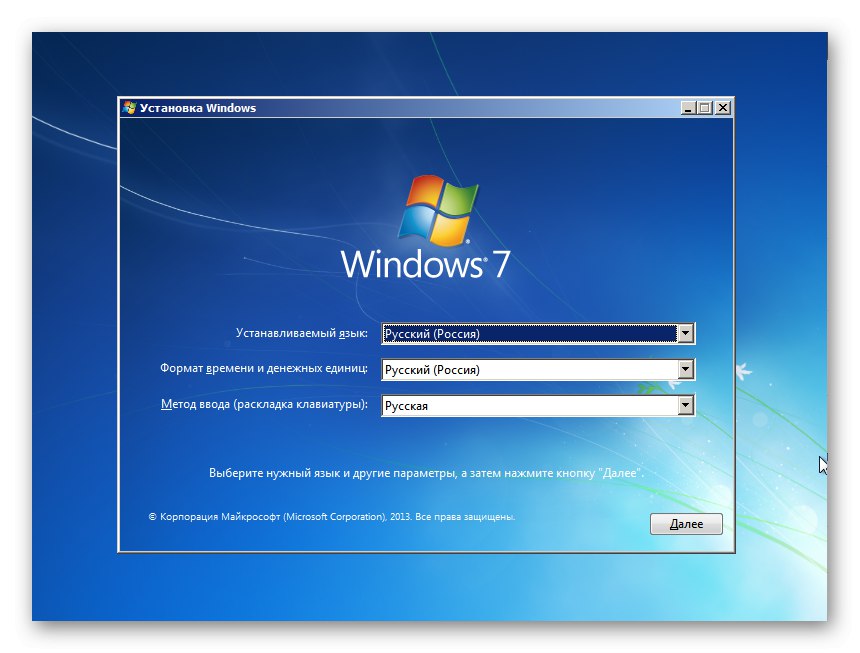
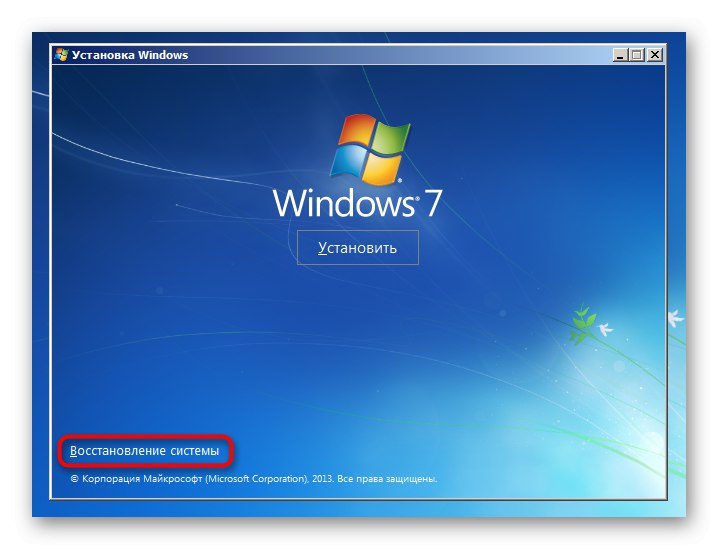
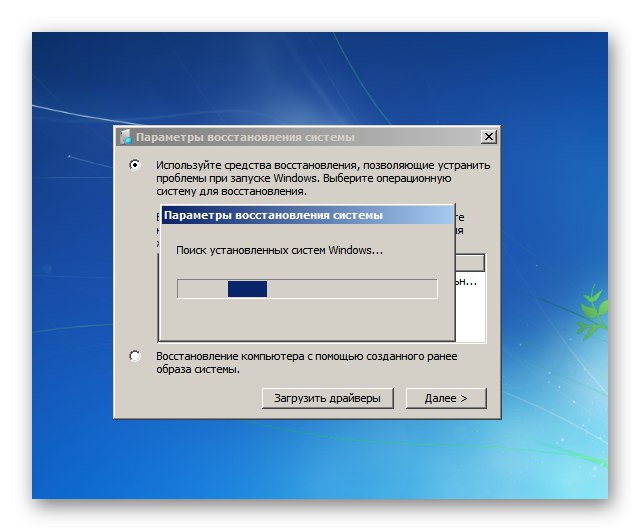
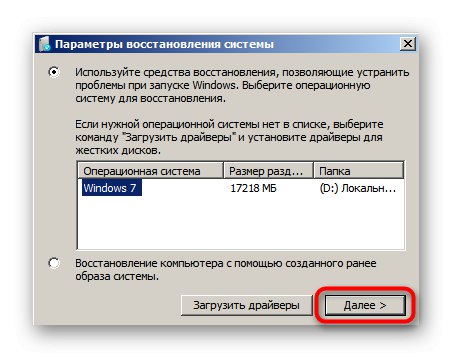
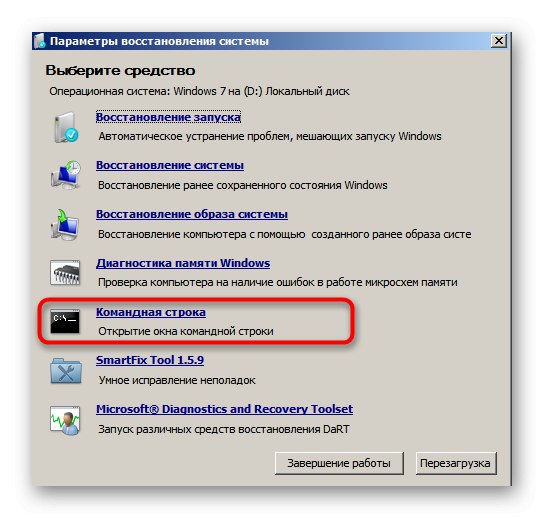
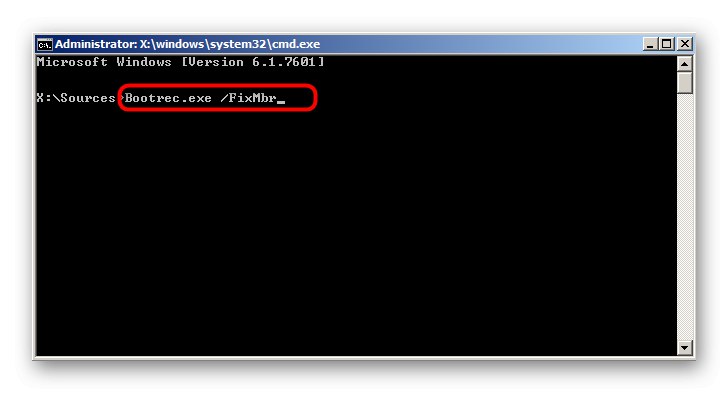
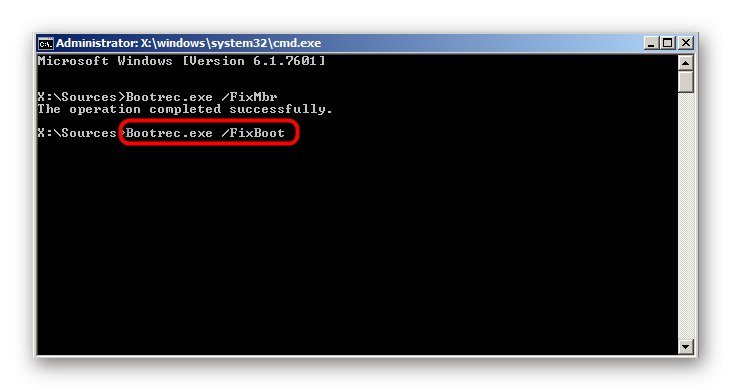
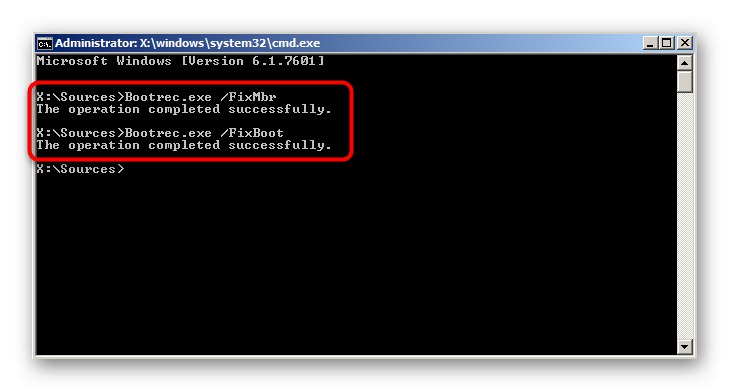
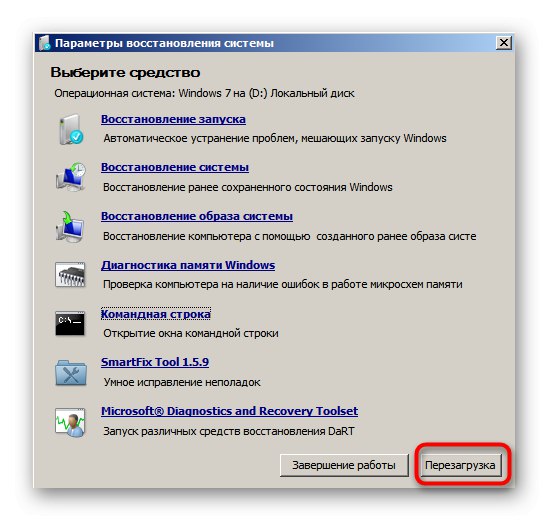

Ostatni zrzut ekranu wyraźnie pokazuje, że bootloader został pomyślnie przywrócony. Pozostaje tylko pozbyć się systemu zbędnych ustawień i ustawić standardowe parametry uruchamiania, o których będziemy mówić w ostatnim kroku dzisiejszego materiału.
Krok 3: Wyczyść pozostałe opcje Ubuntu
Teraz opcje uruchamiania systemu Windows można skonfigurować tak, aby menu wyboru systemu operacyjnego nadal było wyświetlane podczas uruchamiania. Czasami przeszkadza, więc należy wyłączyć to ustawienie i inne niepotrzebne parametry, które mogły pozostać z drugiego systemu operacyjnego.
- Po uruchomieniu systemu Windows 7 rozwiń "Początek"wejdź tam
msconfigi otwórz program, który pojawi się w wynikach. - W rozdziale "Ładowanie" upewnij się, że masz jeden system operacyjny i ustaw Windows 7 jako domyślny, jeśli nie dzieje się to automatycznie.
- Teraz idź do "Panel sterowania".
- W nim otwórz sekcję "System".
- Użyj lewego panelu, aby przejść do „Dodatkowe parametry systemu”.
- W zakładce "Dodatkowo" naciśnij przycisk „Opcje”znajduje się w bloku Pobierz i przywróć.
- W tym miejscu możesz wyłączyć opcję wyświetlania listy systemów operacyjnych podczas uruchamiania komputera lub opcji odzyskiwania, jeśli jest to wymagane.
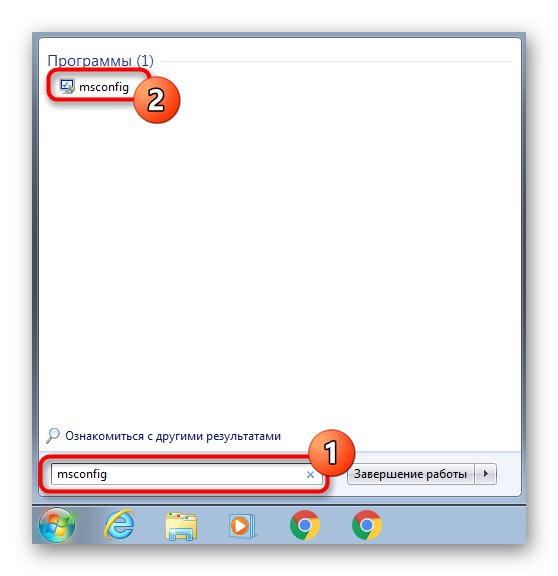
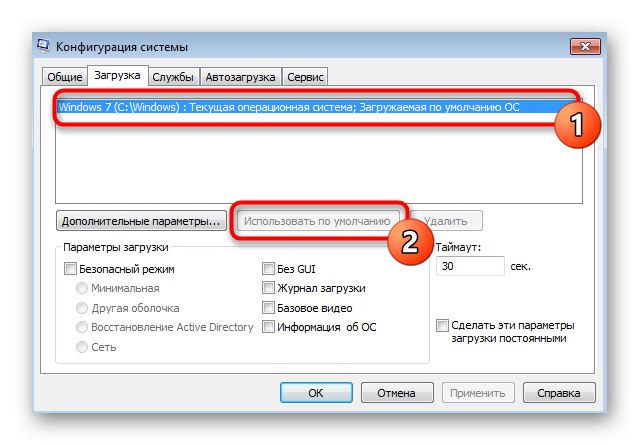
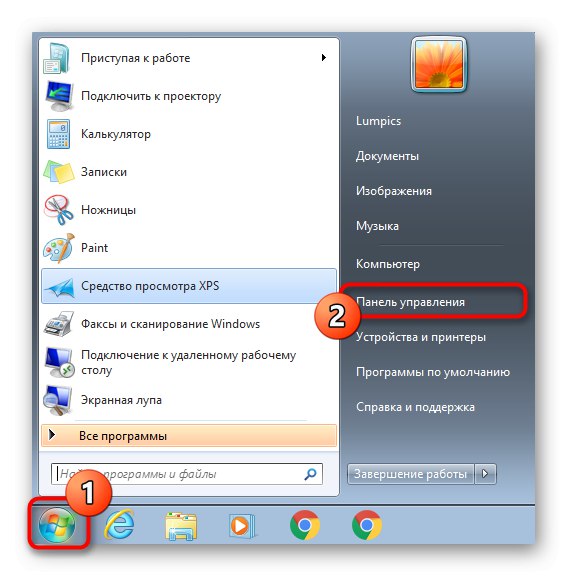
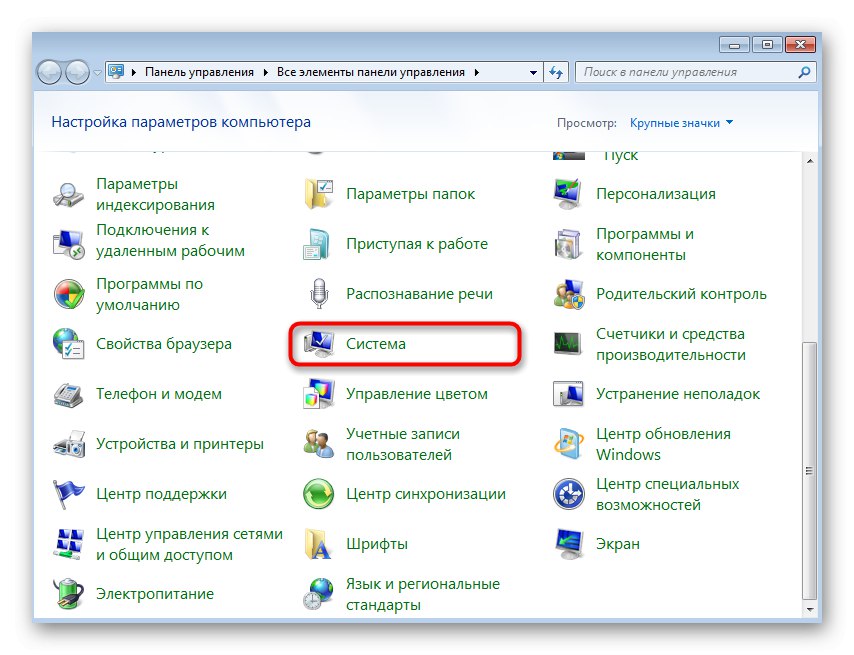
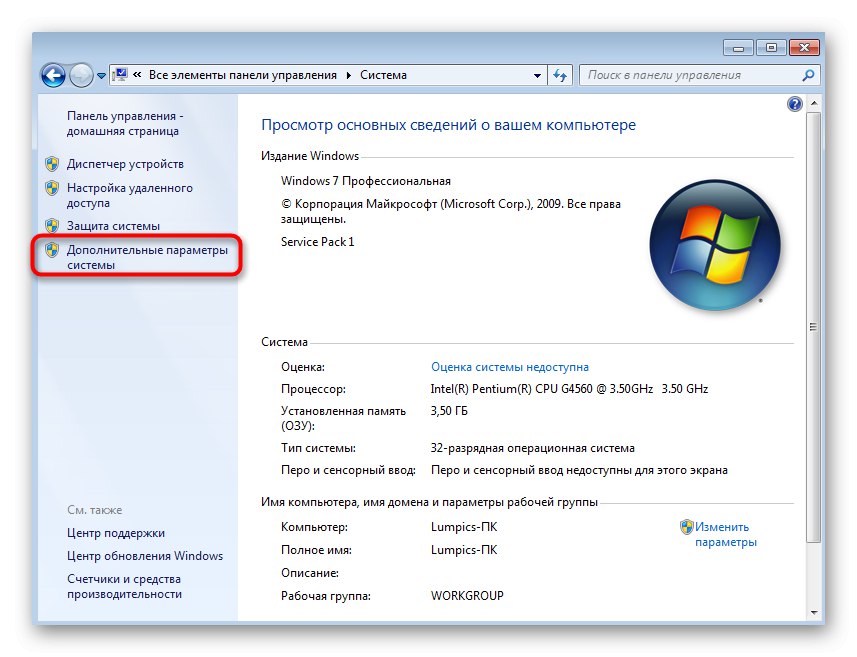
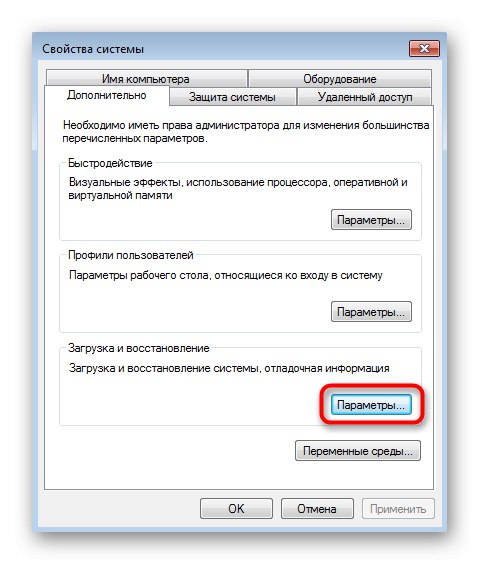
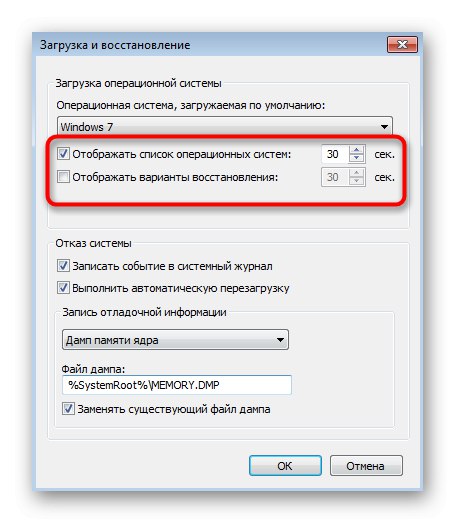
Teraz wiesz, jak łatwo i szybko usunąć Linuksa, zachowując oryginalny stan Windows 7. Wszystkie główne działania skupiają się na przywróceniu standardowego programu ładującego, co dzieje się poprzez wprowadzenie dosłownie dwóch poleceń konsoli.